A Microsoft Excel javításának 5 módja nem tudja beilleszteni az Adathibát

áttekintés:
küzd az adatok másolásával és beillesztésével egyik cellából a másikba, vagy egyik számítógépről a másikra? Minden alkalommal, amikor megpróbálja, ugyanazt a felugró üzenetet kapja a Microsoft Excel nem tudja beilleszteni az Adathibát? Ne pánikolj, csak lazíts…!
ebben a cikkben tekintse meg az Excel nem tudja másolni a beillesztett adatok hibáját, valamint a javítás módját
A Microsoft Excel a Microsoft Office suite rendkívül népszerű alkalmazása, mert ez megjelenik az álláspályázatok legfontosabb követelményein.
a szakmai vagy szakmai életben ez nagyon népszerű, és nem tartja távol magát a komplex alkalmazás használatától.
az MS Excel használata drámaian megkönnyíti a munkát, ez segít a felhasználónak bonyolult számítások elvégzésében, költségvetések létrehozásában, grafikonok készítésében & diagramok, adatok rendezésében és tárolásában, és még sokan mások.
a használatától és a munka megkönnyítésétől eltekintve ez nagyon hajlamos a korrupcióra és könnyen megsérül.
az Excel számos bonyolult funkcióval és funkcióval rendelkezik, amelyek ismerik a többi MS Office programot, mint például a Word vagy a PowerPoint. Ez az oka annak, hogy az Excel használata néhány felhasználó számára ijesztőnek tűnik.
ha azonban jól ismeri az Excel programot, akkor ez nem jelenti azt, hogy nem fog szembesülni korrupcióval vagy hibákkal az utazás során.
sokféle hiba, korrupció és probléma jelenik meg a felhasználók számára időről időre.
Nos, ez nagyon frusztráló, mivel egy kis hiba megrongálhatja az Excel munkafüzetet, és ennek eredményeként nem tudja megnyitni az Excel fájlt.
ebben a cikkben leírom a közös Excel nem illeszthető be hiba.
az Excel fájl áttekintése nem tudja beilleszteni az Adathibát
egy Excel fájlon végzett munka közben találkozott már valaha hirtelen bosszantó téglalap felugró ablakkal, bezárta a promptot, és megpróbálta kattintani Ctrl+ C és Ctrl +V (másolás és beillesztés) újra és újra megjelenik a felugró üzenet…
Nos, ez sok esetben megtörténik, amikor megpróbálja másolni és beilleszteni az adatokat egyik táblázatból a másikba.
bizonyos esetekben ez az Excel fájl nem tudja beilleszteni a hibát, mintha egyesítette volna a cellákat, akkor ez okozza a problémát.
ez a hiba nem korlátozódik egyetlen Excel verzióra sem, mivel kiderül, hogy az Excel 2007, 2010, 2013 és 2016 felhasználók is küzdenek ezzel a hibával.
Miért kapok Microsoft Excel nem tudja beilleszteni az Adathibát?
- a Microsoft Excel nem tudja beilleszteni az adathibát, amikor az adatokat egy egyesített cellatartományból másolja, és beilleszti a nem egyesített cellákba.
- másodszor, ha nem ismeri a többszörös másolási beillesztés gyakorlatát. Ebben az esetben elkezdheti a Microsoft Excel nem tudja beilleszteni az adatokat hiba.
Hogyan Lehet Kijavítani A Microsoft Excel Nem Tudja Beilleszteni Az Adathibát?
az alábbiakban bemutatunk néhány legjobb javítást az Excel nem tudja beilleszteni az adathibát. Vessünk egy gyors pillantást az összes alkalmazható javításra:
1: Indítsa újra az Excel fájlt
2: Ellenőrizze az Egyesítési cellát
3: tiltsa le a Macro Express alkalmazást
4: Indítsa újra a számítógépet tiszta rendszerindítási állapotban
5: használja az automatikus javítási segédprogramot
1.megoldás: indítsa újra az Excel fájlt
sok esetben az Excel fájl újraindítása megoldja az Excel copy paste nem működő hibát.
tehát mielőtt megpróbálná az alább megadott megoldást, mentse el az Excel munkafüzetet > zárja be az Excel programot és nyissa meg az Excel fájlt.
most ellenőrizze, hogy képes-e hiba nélkül másolni és beilleszteni az adatokat.
2. megoldás: Ellenőrizze az Egyesítési cellát

először is ellenőrizze, hogy az adatok egyesítették-e a cellákat? Mivel az Excel nem illeszti be megfelelően az adatokat, az a fő oka, hogy az egyesített cellatartományból nem illeszthet be adatokat egy nem egyesített cellatartományba.
tehát, hogy megoldja az Excel nem illeszti be az adatokat megfelelően probléma, válassza ki az adatokat > kattintson a Merge and Center, hogy kapcsolja ki > próbálja meg az adatok másolása újra.
vagy az adatok kiválasztása > válassza ki a cellák leválasztását > majd másolja > most már képes beilleszteni az adatokat más cellákba.
3. megoldás: a Macro Express alkalmazás letiltása
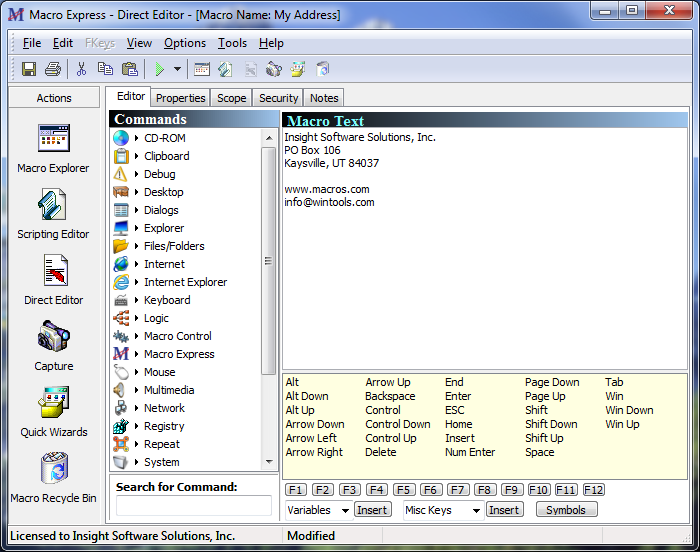
Nos, ez egy működő megoldás, amely segít a felhasználóknak megoldani az Excel nem illesztheti be az Adathibát.
A Macro Express egy Windows-alapú alkalmazás, amely lehetővé teszi a felhasználók számára egér-és billentyűzet makrók rögzítését, szerkesztését és lejátszását. Fut a makrók Express program a háttérben generál Excel copy paste nem működik megfelelően, mint a kérdések.
tehát egyszerűen ellenőrizze a háttérben futó programokat a Windows operációs rendszerben, és tiltsa le a Macro Express programot.
ezzel segít a hibaelhárításban nem illeszthető hiba az Excelben.
4. megoldás: Indítsa újra a számítógépet tiszta rendszerindítási állapotban
ha a fent megadott megoldások egyike sem segít kijavítani az Excel nem tudja beilleszteni az adathibát, akkor ez azt jelenti, hogy az Excel fájl bármilyen sérüléssel foglalkozik.
ezért javasoljuk, hogy próbálja meg újraindítani a rendszert tiszta rendszerindítási állapotban, és ellenőrizze, hogy a hiba kijavításra került-e vagy sem.
kövesse a teljes lépéseket a Windows PC rendszerindításának tisztításához: hogyan hajtson végre tiszta rendszerindítást a Windows rendszerben
5. megoldás: Használja az automatikus javítási segédprogramot
használja a professzionális ajánlott MS Excel javító eszközt a sérült, sérült, valamint az Excel fájl hibáinak javításához. Ez az eszköz lehetővé teszi, hogy könnyen visszaállítani az összes korrupt excel fájlt, beleértve a diagramok, munkalap tulajdonságai cella megjegyzéseket, és egyéb fontos adatokat. Ennek segítségével mindenféle problémát, korrupciót, hibát kijavíthat az Excel munkafüzetekben.
ez egy egyedülálló eszköz több Excel fájl javításához egy javítási ciklusban, és a teljes adatot egy előnyben részesített helyen helyreállítja. Könnyen használható és kompatibilis mind a Windows, mind a Mac operációs rendszerekkel. Ez támogatja a teljes Excel verziót, és a demo verzió ingyenes.


az MS Excel javító eszköz használatának lépései:







következtetés:
nos, elvégeztem a munkámat, most rajtad a sor, hogy kövesd az adott javításokat, és ellenőrizd, hogy melyik megoldás működik az Ön számára a Microsoft Excel nem tudja beilleszteni az adathibát.
az ilyen típusú hibákkal való szembenézés gyakori az Excelben, de a jó hír az, hogy bizonyos javítások követésével javítható.
ezenkívül az Excel elengedhetetlen alkalmazás, amelyet a mindennapi életben használnak, ezért ajánlott az Excel fájl megfelelő kezelése, és kövesse a legjobb megelőző lépéseket, hogy megvédje az Excel fájlokat a sérülésektől.
ennek ellenére mindig készítsen biztonsági másolatot az aktív munkafüzetekről az Excelben, és ellenőrizze a rendszert egy jó víruskereső programmal a vírusok és rosszindulatú programok fertőzésére.
ha bármilyen további kérdése van a bemutatottakkal kapcsolatban, mondja el nekünk az alábbi megjegyzések részben, vagy kövessen minket a javítás MS Excel Facebook és Twitter fiókokban.
Sok Szerencsét….



Margret

Margret Arthur vállalkozó & tartalommarketing szakértő. Tech blogokat és szakértelmet ír az MS Office, Excel és más tech témákban. Megkülönböztető művészete a technikai információk könnyen érthető nyelven történő bemutatása nagyon lenyűgöző. Amikor nem ír, szereti a nem tervezett utazásokat.